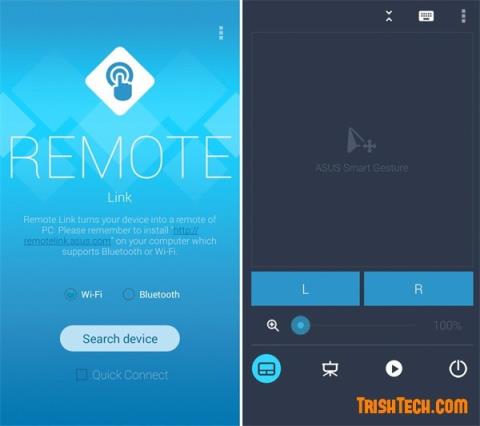ASUS proizvaja eno najbolj priljubljenih linij pametnih telefonov Android, ki se prodaja pod blagovno znamko ZenFone. ASUS je znan po številnih uporabnih aplikacijah za pametne telefone ZenFone Android in ena izmed njih je aplikacija ASUS Remote Link. Ta aplikacija se uporablja za nadzor računalnikov Windows na daljavo prek pametnih telefonov Android . Aplikacija ima štiri glavne funkcije, in sicer pametne poteze, nadzor miške, nadzor diaprojekcije, nadzor predstavnostnega predvajalnika in nadzor napajanja računalnika.
Čeprav je aplikacija zasnovana predvsem za pametne telefone ASUS ZenFone za uporabo s prenosnimi računalniki ASUS, lahko aplikacijo uporabljate na katerem koli pametnem telefonu z operacijskim sistemom Android KitKat ali novejšim in jo uporabite za nadzor računalnikov z operacijskim sistemom Windows 8.1 ali novejšim. Tukaj je opisano, kako uporabiti ASUS Remote Link za daljinsko upravljanje računalnika Windows.
1. korak: Prenesite in namestite programsko opremo Remote Link v računalnik z operacijskim sistemom Windows po naslednji povezavi za prenos: http://remotelink.asus.com/ .
2. korak: Prenesite in namestite aplikacijo ASUS Remote Link na svoj pametni telefon.
3. korak: Zaženite aplikacijo in poiščite svoj računalnik z operacijskim sistemom Windows prek Wifi ali Bluetooth. Če je Wifi vklopljen , se prikaže seznam računalnikov, v katerih se izvaja programska oprema Remote Link, izberite svoj računalnik s tega seznama. Če je Bluetooth omogočen , bodo morali uporabniki najprej seznaniti napravo.
4. korak: Nato uporabite aplikacijo Remote Link za upravljanje računalnika z upravljanjem z miško, diaprojekcijo, predvajalnikom medijev in nadzorom napajanja računalnika.

Upravljanje z miško je opremljeno s pametnimi potezami ter levim in desnim gumbom miške. Kontrolniki diaprojekcije se uporabljajo za PowerPointove predstavitve, predvajanje predstavnosti pa deluje z vsemi predstavnostnimi predvajalniki, vključno z VLC Media Playerjem . Funkcija nadzora napajanja se uporablja za zaustavitev, spanje, mirovanje, ponovni zagon ali odjavo iz računalnika z operacijskim sistemom Windows.

Želim vam uspeh!
Poglej več: